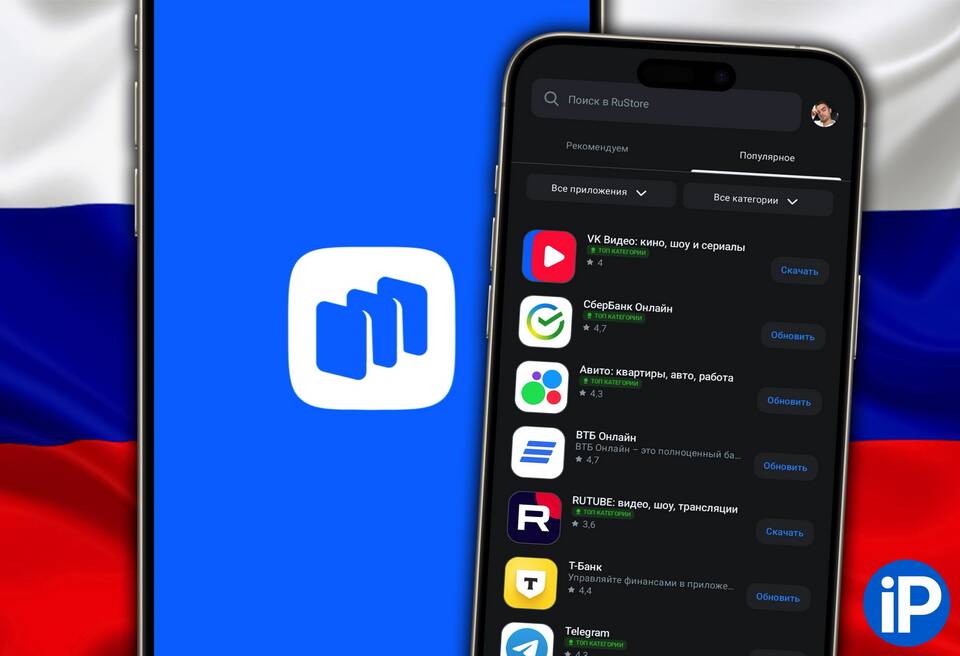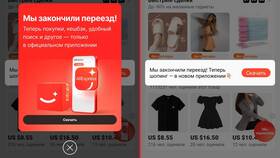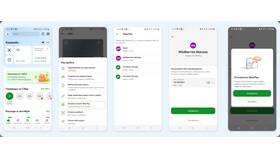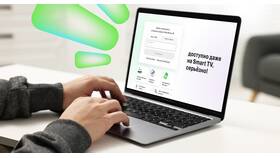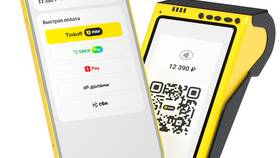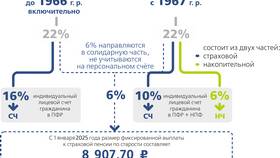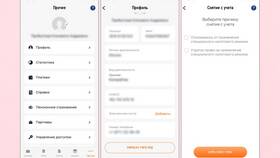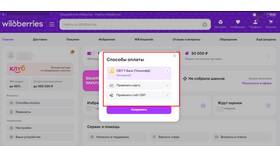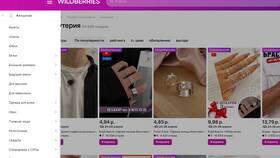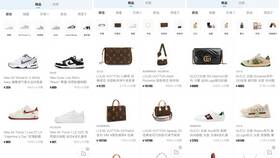Регулярное обновление приложения Wildberries обеспечивает доступ к новым функциям и исправлениям ошибок. Рассмотрим процесс обновления на устройствах Apple.
Содержание
Способы обновления приложения Wildberries
| Метод | Преимущества | Недостатки |
| Через App Store | Официальный источник, автоматическое обновление | Требуется Apple ID |
| Через iTunes | Обновление через компьютер | Необходим кабель и ПК |
| Ручная установка | Для тестовых версий | Требуются технические навыки |
Пошаговая инструкция через App Store
- Откройте приложение App Store на iPhone
- Нажмите на иконку профиля в правом верхнем углу
- Прокрутите вниз до раздела "Доступные обновления"
- Найдите Wildberries в списке приложений
- Нажмите кнопку "Обновить" рядом с приложением
- Дождитесь завершения загрузки и установки
- Откройте обновленное приложение
Настройка автоматического обновления
- Перейдите в "Настройки" iPhone
- Выберите раздел "App Store"
- Активируйте переключатель "Обновления приложений"
- Убедитесь, что включена загрузка по Wi-Fi
Решение распространенных проблем
| Проблема | Решение |
| Кнопка "Обновить" не активна | Проверьте подключение к интернету, войдите в Apple ID |
| Ошибка при загрузке | Освободите место в памяти, перезагрузите устройство |
| Приложение не обновляется | Удалите и установите приложение заново |
| Требуется новая версия iOS | Обновите операционную систему |
Проверка текущей версии приложения
- Откройте приложение Wildberries
- Перейдите в "Профиль" → "Настройки"
- Выберите "О приложении"
- Найдите номер версии в открывшемся окне
- Сравните с актуальной версией в App Store
Рекомендации по обновлению
- Перед обновлением сделайте резервную копию важных данных
- Обновляйтесь через стабильное Wi-Fi соединение
- Закройте фоновые приложения перед обновлением
- Проверяйте обновления регулярно